情報番号:006193 【更新日:2007.04.24】
アプリケーション/ドライバの再インストール方法<dynabook SS MX/2*Aシリーズ>
| 対応機種 | |
|---|---|
| 対象OS | Windows Vista(R) |
| カテゴリ | Windowsの操作/設定、その他のプレインストールソフト、アプリケーションとドライバー、再インストール |
回答・対処方法
内容と対応
本モデルは、アプリケーション/ドライバを再インストールするためのデータがハードディスク内に収録されています。以下にその内容を説明します。
【注意】
- 本モデルはハードディスクリカバリモデルのため、リカバリCD-ROM(アプリケーションCD-ROM)は添付されておりません。
- プレインストールされている「InternetExplorer」でのみ動作保証させていただきます。
- リカバリディスクは、「リカバリディスク作成ツール」を使用することにより作成できます。「リカバリディスク作成ツール」の使用方法は、下記のリンク先を参照してください。
[006194:リカバリディスク作成ツールの使用方法<dynabook SS MX/2*Aシリーズ>]
メニューの起動方法
- [スタート]ボタン
 →[すべてのプログラム]→[アプリケーションの再インストール]の順にクリックすることで起動します。
→[すべてのプログラム]→[アプリケーションの再インストール]の順にクリックすることで起動します。
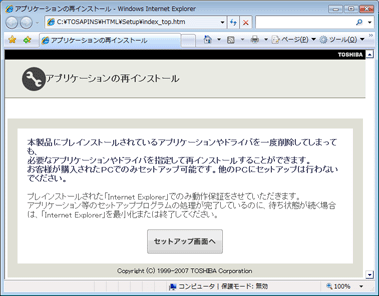 (図1)
(図1)
メニューの内容
| ドライバ | ・キーボードドライバ ・ディスプレイドライバ(Intel) ・サウンドドライバ(ADI) ・モデムドライバ ・タッチパッドドライバ(ALPS) ・フラッシュメディアドライバ ・無線LANドライバ ・Infineon TPM Software Professional Package |
|---|---|
| Windows関連 | ※モデルによっては「Windows関連」には項目がない場合があります。 ・Microsoft Office ナビ 2007 |
| 東芝ユーティリティ | ※「TOSHIBA Value Added Package」は、他のユーティリティよりも先にインストールする必要があります。 ・TOSHIBA Value Added Package ・東芝HDDプロテクション ・東芝バッテリチェッカー ・東芝フィンガープリントセキュリティ ・TOSHIBA SD Memory Utilities ・TOSHIBA Extended Tiles for Windows Mobility Center ・CD/DVD静音ユーティリティ ・TOSHIBA Disc Creator ・東芝お客様登録 ・リリース情報 ・できるdynabook ・おたすけナビ ・dynabookランチャー ・動画で学ぶWord&Excel ・LaLaVoice ・ぱらちゃん ・東芝オリジナル壁紙 ・ConfigFree ・PC引越ナビ |
| アプリケーション | ・Sun Java2 Runtime Environment,Standard Edition ・Adobe Reader ・The翻訳インターネット ・筆ぐるめ ・InterVideo WinDVD ・Ulead DVD MovieWriter ・ゼンリンデジタル全国地図its-mo Navi ・BeatJam ・ラベルマイティ ・BroadNewsStreet ・駅探エクスプレス ・i-フィルター ・gooスティック ・マカフィーインターネットセキュリティスイート ・リカバリディスク作成ツール ・Corel Photo Album ・Corel Photo Shop Pro Photo ・まいにちがたからもの |
| プロバイダ契約ソフト | ・Yahoo! BB ・ODN ・OCN ・So-net |
<補足>
●別途添付されているCD
SS MX/25Aモデル
・Office Personal 2007
・Office OneNote 2007
・Office Power Point 2007
SS MX/27Aモデル
・Office Personal 2007
・Office OneNote 2007
以上
